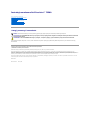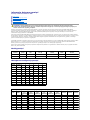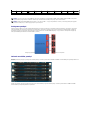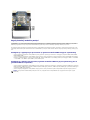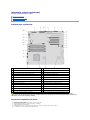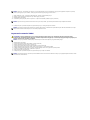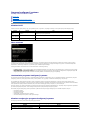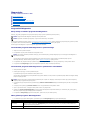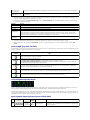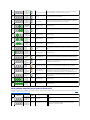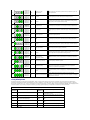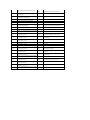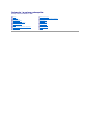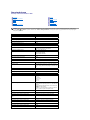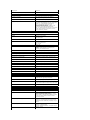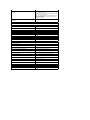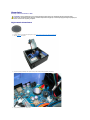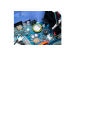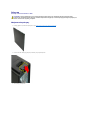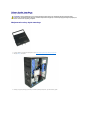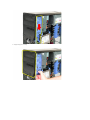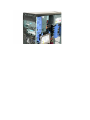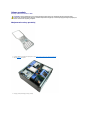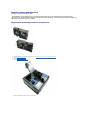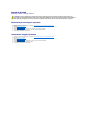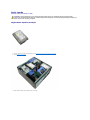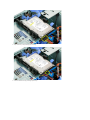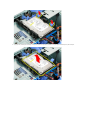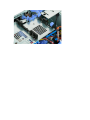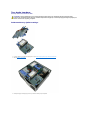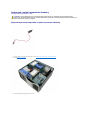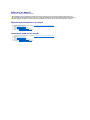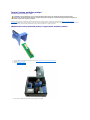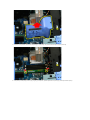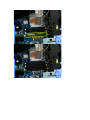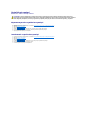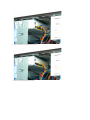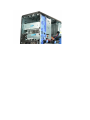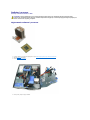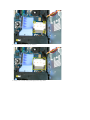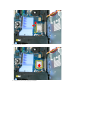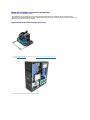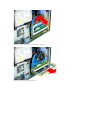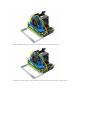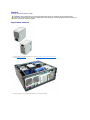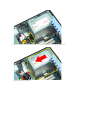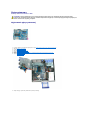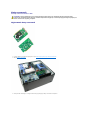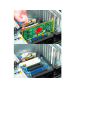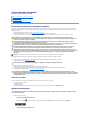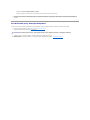InstrukcjaserwisowaDellPrecision™T5500
Uwagi, przestrogi i ostrzeżenia
JeślizakupionokomputerfirmyDell™zseriin,żadne odniesienia do systemu operacyjnego Microsoft®Windows®zawarte w tym dokumencie nie mają
zastosowania.
Informacje zawarte w tym dokumencie mogązostaćzmienione bez uprzedzenia.
©2009DellInc.Wszelkieprawazastrzeżone.
Powielanie niniejszych materiałówwjakikolwieksposóbbezpisemnejzgodyfirmyDellInc.jestsurowozabronione.
Znaki towarowe użyte w tym tekście: Dell, logo DELL i Dell Precision sąznakami towarowymi firmy Dell Inc.; Intel i Xeon sązastrzeżonymi znakami towarowymi firmy Intel
Corporation; Bluetooth jest zastrzeżonym znakiem towarowym firmy Bluetooth SIG, Inc. i jest wykorzystywany przez firmęDell na podstawie licencji; Blu-ray Disc jest znakiem
towarowym stowarzyszenia Blu-ray Disc Association. Microsoft, Windows, Windows Server, MS-DOS, Aero, Windows Vista oraz przycisk uruchamiania systemu Windows Vista sąznakami
towarowymi lub zastrzeżonymi znakami towarowymi firmy Microsoft Corporation w Stanach Zjednoczonych i/lub innych krajach.
Tekst może zawieraćtakże inne znaki i nazwy towarowe odnoszące siędopodmiotówposiadającychprawadotychznakówinazwlubdoichproduktów.FirmaDellInc.nierości
sobie żadnychprawdoznakówinazwtowarowychinnychniżjej własne.
Model DCTA
Wrzesień2009WersjaA01
Praca wewnątrz komputera
Dodawanie i wymiana podzespołów
Dane techniczne
Diagnostyka
Informacje dotyczące pamięci
Informacje o płycie systemowej
Program konfiguracji systemu
UWAGA: Słowo UWAGA wskazuje na ważnąinformacjępozwalającąlepiej wykorzystaćmożliwości posiadanego komputera.
PRZESTROGA: SłowoPRZESTROGAinformujeosytuacjach,wktórychpostępowanie niezgodne z instrukcjami może doprowadzićdo uszkodzenia
sprzętu lub utraty danych.
OSTRZEŻENIE: Słowo OSTRZEŻENIEinformujeosytuacjach,wktórychwystępuje ryzyko uszkodzenia sprzętu, śmierci lub obrażeńciała.

Informacje dotyczące pamięci
InstrukcjaserwisowaDellPrecision™T5500
Moduły pamięci
Obsługiwane konfiguracje pamięci
Podsystem pamięci
Gniazda modułówpamięci
Reguły instalacji modułówpamięci
Komputer jest wyposażony w moduły pamięciDDR31066MHzi1333MHzbezbuforalubrejestrowanemoduły pamięci ECC SDRAM. DDR3 SDRAM
(synchroniczna pamięćdynamiczna o dostępieswobodnymipodwójnejprzepustowości trzeciej generacji) jest technologiąpamięci o dostępie swobodnym.
Należy do rodziny technologii SDRAM, będącej jednąz wielu implementacji DRAM (dynamicznej pamięci o dostępie swobodnym). Stanowi naturalne
udoskonalenie swojej poprzedniczki – DDR2 SDRAM.
PodstawowązaletąmodułówDDR3SDRAMjestmożliwośćzwiększenia szybkości magistrali We/Wy do poziomu cztery razy wyższego niższybkośćdziałania
komórekpamięci. Umożliwia to uzyskanie większej szybkości magistrali i szczytowej przepustowości niżw przypadku starszych technologii. Te rezultaty można
uzyskaćkosztem większegoopóźnienia. Ponadto standard DDR3 uwzględnia pojemnośćmikroukładówod512megabitówdo8gigabitów,umożliwiając
wykonanie modułówpamięci o pojemności16gigabajtów.
PamięćDDR3 umożliwia zmniejszenie zużyciaenergiio30%wporównaniuzaktualniedostępnymi na rynku modułami DDR2 dzięki napięciu zasilania modułów
DDR3napoziomie1,5V.Tonapięciezasilaniajestodpowiedniewprzypadkutechnologii90nmużywanej do produkcji większości mikroukładówDDR3.
Niektórzyproducenciproponująwykorzystanietranzystorówz„podwójnąbramką”w celu redukcji prądu upływowego.
Głównązaletąstandardu DDR3 jest większa przepustowośćdzięki buforowi pobierania z wyprzedzeniem o wielkości8bitów(4bitywprzypadkustandardu
DDR2 i 2 bity dla standardu DDR).
Moduły pamięci
Obsługiwane konfiguracje pamięci
OSTRZEŻENIE: Przed przystąpieniem do pracy wewnątrz komputera należy zapoznaćsięz instrukcjami dotyczącymi bezpieczeństwa
dostarczonymi z komputerem. Więcej informacji o zasadach bezpieczeństwa znajduje sięna stronie dotyczącejprzestrzeganiaprzepisówpod
adresem: www.dell.com/regulatory_compliance.
Nazwa
standardu
Zegar
pamięci
Czas trwania
cyklu
Zegar magistrali
We/Wy
Transfer danych na
sekundę
Nazwa
modułu
Szczytowa szybkość
transferu
DDR3-1066
133 MHz
7,5 ns
533 MHz
1066 mln
PC3-8500
8533 MB/s
DDR3-1333
166 MHz
6 ns
667 MHz
1333 mln
PC3-10600
10667 MB/s
Konfiguracje pamięci dla pojedynczego procesora
Rozmiar
(GB)
Segmenty
DIMM
DIMM1
DIMM2
DIMM3
(DIMM4)
DIMM5
DIMM6
2
SR
1 GB
1 GB
3
SR
1 GB
1 GB
1 GB
4
SR
1 GB
1 GB
1 GB
1 GB
4
2 GB
1 GB
1 GB
6
DR
2 GB
2 GB
2 GB
12
DR
2 GB
2 GB
2 GB
2 GB
2 GB
2 GB
12
DR
4 GB
4 GB
4 GB
24
DR
4 GB
4 GB
4 GB
4 GB
4 GB
4 GB
24
QR
8 GB
8 GB
8 GB
48
QR
8 GB
8 GB
8 GB
8 GB
8 GB
8 GB
Konfiguracje pamięcidlapodwójnegoprocesora
Rozmiar
(GB)
Segmenty
DIMM
DIMM1
(płyta
systemowa)
DIMM2
(płyta
systemowa)
DIMM3
(płyta
systemowa)
DIMM4
(płyta
systemowa)
DIMM5
(płyta
systemowa)
DIMM6
(płyta
systemowa)
DIMM1
(wspornik)
DIMM2
(wspornik)
DIMM3
(wspornik)
2
SR
1 GB
1 GB
3
SR
1 GB
1 GB
1 GB
4
SR
1 GB
1 GB
1 GB
1 GB
6
SR
1 GB
1 GB
1 GB
1 GB
1 GB
1 GB
12
DR-
2 GB
2 GB
2 GB
2 GB
2 GB
2 GB
24
DR-
4 GB
4 GB
4 GB
4 GB
4 GB
4 GB
24
DR-
2 GB
2 GB
2 GB
2 GB
2 GB
2 GB
4 GB
4 GB
4 GB
48
QR
8 GB
8 GB
8 GB
8 GB
8 GB
8 GB

Podsystem pamięci
Podsystem pamięci składa sięz trzech kanałówDDR3powiązanych z każdym procesorem. W przypadku wszystkich konfiguracji z pojedynczym procesorem
sześćgniazd DIMM (dwa na kanał) jest powiązanych z podstawowym procesorem znajdującym sięna płyciesystemowej.Wkonfiguracjachzpodwójnym
procesorem wymagana jest opcjonalna karta wspornika z drugim procesorem i modułami DIMM związanymi z tym procesorem. Na wsporniku znajduje się
sześćgniazd DIMM (łącznie dwanaście modułówDIMMwsystemie).
Gniazda modułówpamięci
Na płycie systemowej znajduje sięsześćgniazd modułówpamięci. Gniazda sąnumerowane od DIMM1 do DIMM6. Gniazdo DIMM1 jest najbardziej oddalone od
procesora.
Ponadto na wsporniku drugiego procesora dostępnych jest sześćdodatkowych gniazd modułówpamięci. Gniazda sąnumerowane od DIMM1 do DIMM3.
Gniazdo DIMM1 jest najbardziej oddalone od procesora.
48
4 GB
4 GB
4 GB
4 GB
4 GB
4 GB
8 GB
8 GB
8 GB
72
QR
8 GB
8 GB
8 GB
8 GB
8 GB
8 GB
8 GB
8 GB
8 GB
UWAGA: Jeżeli więcej niżjeden modułDIMM klasy Quad jest zainstalowany w kanale (DIMM1 i DIMM4, DIMM2 i DIMM5, DIMM3 i DIMM6), maksymalna
szybkośćDDR3 jest ograniczana do 800 MHz. Zalecane jest rozmieszczanie modułówpamięci klasy Quad w wielu kanałach.
UWAGA: Moduły pamięci DDR3 DIMM mają240styków— tyle samo co DDR2 — i sątej samej wielkości, ale nie sąz nimi kompatybilne pod względem
parametrówelektrycznych,atakże mająwycięcia w innych miejscach.
Konfiguracja gniazd DIMM dla pojedynczego procesora lub drugiego procesora na wsporniku.

Reguły instalacji modułówpamięci
Ten komputer wymaga instalowania modułówDIMMwkanalepocząwszy od modułu DIMM najbardziej oddalonego od procesora. Oznacza to, że gniazda
modułówDIMM1,2i3należy wykorzystaćprzed gniazdami modułówDIMM4,5i6.Ponadtowprzypadkuumieszczeniamodułu DIMM klasy Quad z modułem
DIMM klasy Single lub Dual w tym samym kanale modułDIMM klasy Quad należy umieścićw lokalizacji najbardziej oddalonej od procesora.
Aby zapewnićmaksymalnądostępnąprzepustowośćpamięci, moduły DIMM w danej konfiguracji powinny byćzgodniezogólnązasadąrozmieszczone w jak
największej liczbie kanałówprzedumieszczeniemkilkumodułówDIMMwtymsamymkanale.Poniższe zalecenia dotyczące instalacji ułatwiająrealizacjętego
celu.
Konfiguracje z pojedynczym procesorem (6 gniazd modułówDIMMnapłycie systemowej)
l Jeżeli w konfiguracji uwzględniono moduły DIMM o tej samej pojemności, powinny byćinstalowane w następującej kolejności: DIMM1, DIMM2, DIMM3,
DIMM4, DIMM5, DIMM6.
l Jeżeli w konfiguracji uwzględniono modułyDIMMoróżnej pojemności, należy zainstalowaćw pierwszej kolejności większe moduły DIMM. Na przykład w
konfiguracji 4 GB składającej sięz jednego modułuDIMM2GBidwóchmodułówDIMM1GB,instalacjapowinnabyćnastępująca: DIMM1 = 2 GB, DIMM2
= 1 GB, DIMM3 = 1 GB, DIMM4 = puste, DIMM5 = puste, DIMM6 = puste.
Konfiguracje z dwoma procesorami (6 gniazd modułówDIMMnapłycie systemowej plus 3
gniazda DIMM na wsporniku)
l Jeżeli w konfiguracji uwzględniono moduły DIMM o tej samej pojemności, powinny byćinstalowane w następującej kolejności: DIMM1 (płyta systemowa),
DIMM1 (wspornik), DIMM2 (płyta systemowa), DIMM2 (wspornik), DIMM3 (płyta systemowa), DIMM3 (wspornik), DIMM4 (płyta systemowa), DIMM5 (płyta
systemowa), DIMM6 (płyta systemowa).
l Jeżeli w konfiguracji uwzględniono modułyDIMMoróżnej pojemności, należy zainstalowaćwiększe moduły DIMM na wsporniku drugiego procesora.
UWAGA: Jeżeli wysokośćmodułówDIMMjestwiększa niż30mm(naprzykład starsze moduły DIMM 16 GB), mogąbyćinstalowane tylko na płycie
systemowej.

Informacje o płycie systemowej
InstrukcjaserwisowaDellPrecision™T5500
Schemat płyty systemowej
Czyszczenie zapomnianych haseł
Czyszczenie ustawieńCMOS
Schemat płyty systemowej
Czyszczenie zapomnianych haseł
1. Zdejmij pokrywękomputera.
2. Znajdźczterostykowe złącze hasła (PSWD) na płycie systemowej.
3. Zdejmij dwustykowązatyczkęzworkizestyków3i4iodłóżją.
4. Załóżponownie pokrywękomputera.
5. Podłącz klawiaturęi mysz, a następnie podłącz komputer i monitor do gniazda elektrycznego i włącz je.
6. Po załadowaniu systemu operacyjnego wyłącz komputer.
1
Głównezłącze zasilania (POWER1)
15
Port USB typu A (INT_USB2)
2
Złącza SATA (SATA0-4)
16
Wspornik procesora 2 (CPU2_RSR2)
3
Zwornik hasła (PSWD)
17
Wspornik procesora 1 (CPU_RSR1)
4
Złącze wentylatora dysku twardego (FAN_HDD)
18
Złącze głównegoprocesora(CPU1)
5
Stacja dyskietek (DSKT)
19
Złącze zasilania (POWER_CPU1)
6
Złącze panelu przedniego (FRONTPANEL)
20
Złącze przedniego wentylatora (FAN_FRONT)
7
Wskaźnik naruszenia obudowy (INTRUDER)
21
Wentylator obudowy kart (FAN_CCAG)
8
Gniazdo karty PCI-X (SLOT6)
22
Złącza modułówpamięci (DIMM1-6)
9
Gniazdo karty PCI (SLOT5)
23
Opcjonalne złącze szeregowe/PS2 (SERIAL2)
10
Gniazdo karty PCI Express 2.0 x16 (SLOT4)
24
Złącze dodatkowej diody LED dysku twardego (AUX_LED)
11
Gniazdo karty PCI Express 2.0 x16, okablowanie jak x8 (SLOT3)
25
Gniazdo baterii (BATTERY)
12
Gniazdo karty PCI Express 2.0 x16 (SLOT2)
26
Złącze głośnika wewnętrznego (INT_SPKR)
13
Gniazdo karty PCI Express 2.0 x16, okablowanie jak x8 (SLOT1)
27
FlexBay USB (INT_USB)
14
Złącze audio panelu przedniego (FP_AUDIO)
28
Zworka resetowania zegara czasu rzeczywistego (RTCRST)
OSTRZEŻENIE: Przed przystąpieniem do pracy wewnątrz komputera należy zapoznaćsięz instrukcjami dotyczącymi bezpieczeństwa
dostarczonymi z komputerem. Więcej informacji o zasadach bezpieczeństwa znajduje sięna stronie dotyczącejprzestrzeganiaprzepisówpod
adresem: www.dell.com/regulatory_compliance.

7. Odłącz klawiaturęi mysz, a następnie odłącz komputer i monitor od gniazd elektrycznych.
8. Naciśnij przycisk zasilania na komputerze, aby uziemićpłytęsystemową.
9. Zdejmij pokrywękomputera.
10. Umieśćdwustykowązatyczkęzworki na stykach 3 i 4 złącza hasła (RTCRST_PSWD) na płycie systemowej.
11. Podłącz komputer i pozostałe urządzenia do gniazd elektrycznych, a następnie włącz ich zasilanie.
Czyszczenie ustawieńCMOS
1. Zdejmij pokrywękomputera.
2. Znajdźczterostykowe złącze hasła (PSWD) na płycie systemowej.
3. Zdejmij dwustykowązatyczkęzworkizestyków3i4.
4. Znajdźczterostykowązworkępamięci CMOS (RTCRST) na płycie systemowej.
5. Zdejmij dwustykowązatyczkęzworki hasła i umieśćjąna stykach 1 i 2 zworki pamięci CMOS.
6. Podłącz zasilanie prądem zmiennym do systemu i poczekaj dziesięćsekund na wyczyszczenie pamięci CMOS.
7. Przenieś2-stykowązatyczkęzworki z powrotem na styki 3 i 4.
8. Załóżponownie pokrywękomputera.
9. Podłącz komputer i pozostałe urządzenia do gniazd elektrycznych i włącz ich zasilanie.
UWAGA: Upewnij się, że komputer jest wyłączony i nie zostałprzełączony do trybu zarządzania energią. Jeżeli wyłączenie komputera za pomocą
systemu operacyjnego nie jest możliwe, naciśnij przycisk zasilania i przytrzymaj go przez 6 sekund.
UWAGA: Zatyczka musi byćponownie zamontowana na stykach złącza hasła, aby możliwe było działanie funkcji zabezpieczenia hasłem.
UWAGA: W programie System Setup (Konfiguracja systemu) hasło systemu i administratora będzie widoczne jako Not Set (Nieustawione). Funkcja
zabezpieczenia hasłem została włączona, ale nie zostało przydzielone hasło.
OSTRZEŻENIE: Przed przystąpieniem do pracy wewnątrz komputera należy zapoznaćsięz instrukcjami dotyczącymi bezpieczeństwa
dostarczonymi z komputerem. Więcej informacji o zasadach bezpieczeństwa znajduje sięna stronie dotyczącejprzestrzeganiaprzepisówpod
adresem: www.dell.com/regulatory_compliance.
UWAGA: Przed wyczyszczeniem ustawieńpamięci CMOS komputer musi zostaćodłączony od gniazda elektrycznego.
UWAGA: Przedstawionąpowyżej procedurędla zworki RTCRST można zastosowaćdo odtworzenia danych po wystąpieniu błędu No POST, No Video
(Brak testu POST, Braku obrazu).

Program konfiguracji systemu
InstrukcjaserwisowaDellPrecision™T5500
Klawisze POST
Menu startowe
Uruchamianie programu konfiguracji systemu
Klawisze nawigacyjne programu konfiguracji systemu
Klawisze POST
Podczas testu POST wykonywanego, gdy jest wyświetlanyekranzlogoDell™,korzystając z klawiszy, można wybraćjednąz kilku dostępnych opcji.
Menu startowe
PodobniejakwprzypadkupoprzednichplatformDellPrecision™tenkomputerzawieramenujednorazowegouruchomienia.Funkcjataoferujeszybkąi
wygodnąmetodęumożliwiającąpominięcie kolejności urządzeństartowych zdefiniowanych w programie konfiguracji systemu i uruchomienie komputera
bezpośrednio z określonego urządzenia (np. dyskietki, dysku CD-ROM lub dysku twardego).
Poniżej przedstawiono rozszerzenia menu uruchomienia dodane do obecnej platformy:
l Łatwiejszy dostęp — mimo że nadal możliwe jest użycie kombinacji klawiszy <Ctrl><Alt><F8> w celu wywołania menu, wystarczy po prostu nacisnąć
klawisz <F12> podczas uruchamiania systemu.
l Opcje diagnostyki — menu startowe zawiera dwie opcje diagnostyki: IDE Drive Diagnostics (90/90 Hard Drive Diagnostics) (Diagnostyka napędu IDE
(diagnostyka dysku twardego 90/90)) oraz Boot to the Utility Partition (Uruchamianie z partycji narzędziowej).
Uruchamianie programu konfiguracji systemu
Aby uruchomićprogram konfiguracji systemu i zmienićdefiniowalne ustawienia, naciśnijklawisz<F2>.Wprzypadkuproblemówzuruchomieniemprogramu
konfiguracji systemu za pomocątego klawisza należy nacisnąćklawisz <F2>, gdy diody na klawiaturze zaświecąsiępo raz pierwszy.
Aby wyświetlići/lub zmienićdowolne ustawienia, należy postępowaćzgodnie z instrukcjami wyświetlanymi na ekranie. Na wszystkich ekranach opcje
konfiguracji systemu wyświetlane sąpo lewej stronie. Po prawej stronie opcji wyświetlane sąustawienia lub wartości tych opcji. Zmieniaćmożna ustawienia,
którewyświetlane sąbiałymiliterami.Ustawienia,którychniemożna zmienić(gdyżustala je komputer), sąnieco ciemniejsze.
Wprawymgórnymroguekranuwyświetlane sąinformacje pomocnicze dotyczące aktualnie podświetlonej opcji. W prawym dolnym rogu ekranu wyświetlane
sąinformacje dotyczące komputera. U dołu każdego ekranu podane sąfunkcje klawiszy konfiguracji systemu.
Na ekranach programu konfiguracji systemu wyświetlane sąaktualne informacje dotyczące konfiguracji oraz ustawieńkomputera, takie jak:
l konfiguracja systemu,
l kolejnośćuruchamiania,
l konfiguracja startowa,
l podstawowe ustawienia konfiguracji urządzeń,
l ustawienia zabezpieczeńsystemu i hasła dysku twardego.
Klawisze nawigacyjne programu konfiguracji systemu
Do nawigacji po ekranach systemu BIOS służąnastępujące klawisze:
Klawisz
Funkcja
Opis
<F2>
Uruchamianie programu konfiguracji
systemu
Program konfiguracji systemu umożliwia wprowadzanie zmian do ustawień
definiowanych przez użytkownika.
<F12> lub
<Ctrl><Alt><F8>
Uruchamianie menu startowego
Menu jednorazowego uruchomienia i narzędzi diagnostycznych.
<F3>
Uruchamianie sieci
Pominięcie sekwencji ładowania BIOS i bezpośrednie uruchamianie sieci.
Klawisze nawigacyjne
Działanie
Klawisz
Rozwijanie i zwijanie zawartości pola
<Enter>, klawisze strzałek w prawo i w lewo lub +/–
Rozwijanie lub zwijanie zawartościwszystkichpól
< >

Zamykanie programu konfiguracji systemu BIOS
<Esc> — Pozostańw oknie konfiguracji, Zapisz/Zamknij, Odrzuć/Zamknij
Zmiana ustawienia
Klawisze strzałek w prawo i w lewo
Wybórpoladomodyfikacji
<Enter>
Anulowanie wprowadzonych zmian
<Esc>
Przywracanie ustawieńdomyślnych
<Alt><F> lub opcja menu Load Defaults (Załaduj ustawienia domyślne)
UWAGA: W zależności od komputera oraz zainstalowanych urządzeńwymienione w tej sekcji pozycje mogą(ale nie muszą) byćwyświetlane na
ekranie.

Diagnostyka
InstrukcjaserwisowaDellPrecision™T5500
Program Dell Diagnostics
Kody lampki przycisku zasilania
Kody lampek diagnostycznych
Stany lampek diagnostycznych przed testem POST
Stany lampek diagnostycznych podczas testu POST
Kody dźwiękowe
Program Dell Diagnostics
Kiedy należy uruchomićprogram Dell Diagnostics
Zaleca się, aby przed przystąpieniem do wykonywania opisanych niżej czynności wydrukowaćponiższe procedury.
Uruchom program konfiguracji systemu (zobacz: Uruchamianie programu konfiguracji systemu), przejrzyj informacje dotyczące konfiguracji systemu i sprawdź,
czy urządzenie,któremazostaćprzetestowane, jest wyświetlane w programie konfiguracji systemu i jest aktywne.
Uruchom program Dell Diagnostics z dysku twardego lub z płyty Drivers and Utilities.
Uruchamianie programu Dell Diagnostics z dysku twardego
1. Włącz lub uruchom ponownie komputer.
2. Po wyświetleniu logo firmy DELL niezwłocznie naciśnij klawisz <F12>.
Jeśli nie zdążysz nacisnąćklawisza przed wyświetleniem logo systemu operacyjnego, musisz poczekaćna wyświetlenie pulpitu systemu
Microsoft®Windows®. Wówczaszamknijkomputer(zobacz:Wyłączanie komputera)ispróbujponownie.
3. Po wyświetleniu listy urządzeństartowych podświetl opcjęBoot to Utility Partition (Uruchom z partycji narzędziowej) i naciśnij klawisz <Enter>.
4. Po pojawieniu sięmenu głównegoprogramuDellDiagnosticswybierztest,którymazostaćprzeprowadzony.
Uruchamianie programu Dell Diagnostics z dysku Drivers and Utilities.
1. Włóżdysk Drivers and Utilities.
2. Zamknij system operacyjny i uruchom ponownie komputer.
Po wyświetleniu logo firmy DELL niezwłocznie naciśnij klawisz <F12>.
Jeśli nie zdążysz nacisnąćklawisza przed wyświetleniem logo systemu Windows, musisz poczekaćna wyświetlenie pulpitu Windows. Następnie zamknij
komputerispróbujponownie.
3. Po pojawieniu sięlisty urządzeństartowych podświetl opcjęOnboard or USB CD-ROM Drive (Napęd CD-ROM zintegrowany lub USB) i naciśnij klawisz
<Enter>.
4. Z kolejnego menu wybierz opcjęBoot from CD-ROM (Uruchom z napędu CD-ROM) i naciśnij klawisz <Enter>.
5. Wpisz 1, aby uruchomićmenu, a następnie naciśnij klawisz <Enter>, aby kontynuować.
6. Wybierz opcjęRun the 32-Bit Dell Diagnostics (UruchomprogramDellDiagnosticsdlasystemów32-bitowych) z numerowanej listy. Jeśli pojawi się
kilka wersji, wybierz wersjęodpowiadającądanemu komputerowi.
7. Po wyświetleniu menu głównegoprogramuDellDiagnostics,wybierztest,którymazostaćwykonany.
Menu główneprogramuDellDiagnostics
1. Po załadowaniu sięprogramu Dell Diagnostics i wyświetleniu sięekranu menu głównego kliknij przycisk odpowiedniej opcji.
UWAGA: Oprogramowanie Dell Diagnostics działa tylko na komputerach Dell.
UWAGA: Dysk Drivers and Utilities jestopcjonalnyimógłnie zostaćdostarczony z komputerem.
UWAGA: Jeśli zostanie wyświetlony komunikat informujący, że nie znaleziono partycji narzędzi diagnostycznych, uruchom program Dell Diagnostics z
dysku Drivers and Utilities.
UWAGA: Kolejne kroki procedury zmieniająsekwencjęładowania tylko na jeden raz. Następnym razem komputer uruchomi sięzgodnie z kolejnością
urządzeńpodanąw programie konfiguracji systemu.
Opcja
Funkcja
Express Test (Test
ekspresowy)
Przeprowadzany jest szybki test urządzeń. Test tego rodzaju trwa zazwyczaj od 10 do 20 minut i nie wymaga żadnych
interwencji ze strony użytkownika. Test ekspresowy należy uruchamiaćjako pierwszy, aby zwiększyćprawdopodobieństwo
szybkiego wykrycia przyczyny problemu.
Extended Test (Test
rozszerzony)
Wykonywane jest wnikliwe sprawdzanie urządzeń. Ten test trwa zazwyczaj godzinęlub dłużej i od czasu do czasu wymaga od
użytkownika udzielenia odpowiedzi na pytania.

2. Jeśli w trakcie testu pojawi sięproblem, wyświetlony zostanie komunikat zawierający kod błędu i opis problemu. Zapisz kod błędu i opis problemu, a
następnie postępuj według instrukcji wyświetlonych na ekranie.
3. W przypadku przeprowadzania testu niestandardowego lub testu z drzewasymptomów kliknij odpowiedniązakładkęopisanąw poniższej tabeli w
celu uzyskania dodatkowych informacji.
4. Jeśli program Dell Diagnostics uruchamiany jest z dysku Drivers and Utilities, po zakończeniutestównależy wyjąćdysk z napędu.
5. Zamknijekrantestowy,abypowrócićdo menu głównego. Aby wyjśćz programu Dell Diagnostics i uruchomićponownie komputer, zamknij menu
główne.
Kody lampki przycisku zasilania
Lampki diagnostyczne oferująznacznie więcej informacji dotyczących stanu systemu, jednak starsze stany lampek zasilania sąrównieżobsługiwane przez ten
komputer. Stany lampek zasilania przedstawiono w poniższej tabeli.
Kody lampek diagnostycznych
Cztery (4) jednokolorowe lampki na przednim panelu kontrolnym pełniąfunkcjępomocy diagnostycznej podczas rozwiązywaniaproblemówwsystemach,w
którychwystępująsymptomy błędu No Post/No Video (Brak testu POST/Brak obrazu). Lampki NIE informująo błędach wykonania.
Dla każdej lampki uwzględniono dwa stany (WYŁĄCZONA lub WŁĄCZONA). Najbardziej znaczący bit jest oznaczony numerem 1, a trzy pozostałe numerami 2, 3
i4(wdółmodułu LED lub poprzecznie). W normalnych warunkach po teście POST wszystkie cztery lampki powinny byćWŁĄCZONE, a następnie wyłączone po
przekazaniu sterowania do systemu operacyjnego przez system BIOS.
Stany lampek diagnostycznych przed testem POST
Custom Test (Test
niestandardowy)
Wykonywane jest sprawdzenie określonego urządzenia. Możliwajestkonfiguracjatestów,któremajązostaćprzeprowadzone.
Symptom Tree (Drzewo
symptomów)
Wyświetlana jest lista najczęstszychsymptomówproblemów,pozwalająca wybraćtest dostosowany do występujących
nieprawidłowości.
Zakładka
Funkcja
Results (Wyniki)
Zawiera wyniki testu i wszelkie wykryte błędy.
Errors (Błędy)
Zawiera wykryte błędy, kody błędówiopisproblemu.
Help (Pomoc)
Zawiera opis testu i ewentualne warunki wymagane do jego wykonania.
Configuration
(Konfiguracja)
Zawiera konfiguracjęsprzętowąwybranego urządzenia.
Program Dell Diagnostics uzyskuje informacje o konfiguracji wszystkich urządzeńz konfiguracji systemu, pamięciiszeregutestów
wewnętrznych, po czym wyświetla je na liście urządzeńw okienku po lewej stronie ekranu. Lista urządzeńmoże nie zawieraćnazw
wszystkichelementówzainstalowanychwkomputerzelubpodłączonych do niego urządzeń.
Parameters
(Parametry)
Pozwala dostosowaćtest do indywidualnych wymagańprzez zmianęustawień.
Stan lampki
zasilania
Opis
Wyłączona
Zasilanie jest wyłączone. Lampka jest wyłączona.
Migająca
bursztynowa
Początkowy stan lampki po włączeniu zasilania.
Oznacza, że włączono zasilanie systemu, jednak sygnałPOWER_GOOD jeszcze nie jest aktywny.
Jeżeli lampka dysku twardego jest wyłączona, prawdopodobnie konieczna jest wymiana zasilacza.
Jeżeli lampka dysku twardego jest włączona, prawdopodobnie zintegrowany regulator lub modułregulatora napięcia uległawarii.
Sprawdźlampki diagnostyczne, aby uzyskaćwięcej informacji.
Włączona
bursztynowa
Drugi stan lampki po włączeniu zasilania. Oznacza, że sygnałPOWER_GOOD jest aktywny, a zasilacz prawdopodobnie funkcjonuje
prawidłowo. Sprawdźlampki diagnostyczne, aby uzyskaćwięcej informacji.
Migająca zielona
System znajduje sięw stanie oszczędzania energii S1 lub S3. Sprawdźlampki diagnostyczne, aby ustalićstan systemu.
Włączona zielona
System znajduje sięw stanie S0, tj. normalnym stanie operacyjnym.
System BIOS przełącza lampkędo tego stanu, aby sygnalizowaćrozpoczęciepobieraniakodówoperacji.
Stan
Układ lampek
(1 2 3 4)
Opis lampki
Lampka
zasilania
Przypisany stan
Opis stanu
Pb0a
1 – Wyłączona
2 – Wyłączona
3 – Wyłączona
4 – Wyłączona
System odłączony
System nie jest podłączony od zasilania sieciowego, zasilacz nie jest
podłączony do płyty systemowej lub panel sterowania nie jest podłączony
do płyty systemowej.

Stany lampek diagnostycznych podczas testu POST
Wszystkie kody testu POST z wyjątkiem S0 sązwiązane ze stanem włączonej zielonej lampki zasilania. Jeżeli lampka zasilania nie jest zielona, zobacz Stany
lampek diagnostycznych przed testem POST.
Pb0b
1 – Wyłączona
2 – Wyłączona
3 – Wyłączona
4 – Wyłączona
ACPI S0; normalna praca
System jest włączony i nie wykryto awarii. Ten stan jest kontrolowany
przezsystemBIOSijestrównieżoznaczony jako S0e.
Pb0c
1 – Wyłączona
2 – Wyłączona
3 – Wyłączona
4 – Wyłączona
ACPI S1
Stan wstrzymania systemu Windows.
Pb1
1 – Wyłączona
2 – Wyłączona
3 – Wyłączona
4 – Wyłączona
ACPI S4 lub S5
Hibernacja lub wyłączony programowo. System podłączony, jednak jest
wyłączony lub w stanie hibernacji systemu Windows.
Pb2
1 – Wyłączona
2 – Wyłączona
3 – Włączona
4 – Wyłączona
–
(Zarezerwowany)
(Zarezerwowany)
Pb3
1 – Wyłączona
2 – Wyłączona
3 – Włączona
4 – Włączona
ACPI S3
Stan wstrzymania systemu Windows z zapisaniem danych w pamięci RAM.
Pb4
1 – Wyłączona
2 – Zielona
3 – Wyłączona
4 – Wyłączona
–
(Zarezerwowany)
(Zarezerwowany)
Pb5
1 – Wyłączona
2 – Zielona
3 – Wyłączona
4 – Zielona
–
(Zarezerwowany)
(Zarezerwowany)
Pb6
1 – Wyłączona
2 – Zielona
3 – Zielona
4 – Wyłączona
–
(Zarezerwowany)
(Zarezerwowany)
Pb7
1 – Wyłączona
2 – Miga
3 – Miga
4 – Miga
ACPI S0, przekazanie
sterowania do systemu
BIOS
System włączony. System BIOS nie działa. Stan przejściowy przed testem
POST.
Pb8
1 – Zielona
2 – Wyłączona
3 – Wyłączona
4 – Wyłączona
–
(Zarezerwowany)
(Zarezerwowany)
Pb9
1 – Miga
2 – Wyłączona
3 – Wyłączona
4 – Miga
Awaria regulatora poza
płytąsystemową
Wykryto awarięzasilania podłączanego składnika, takiego jak moduł
regulatora napięcia, wspornik karty wideo lub wspornik modułówpamięci.
Pb10
1 – Miga
2 – Wyłączona
3 – Miga
4 – Wyłączona
Awaria zasilacza
Byćmoże zasilacz jest uszkodzony lub kabel zasilacza zostałzaciśnięty i
nastąpiło zwarcie na głównejszyniezasilającej. (PS_ON potwierdzony,
PS_PWRGOOD niepotwierdzony)
Pb11
1 – Miga
2 – Wyłączona
3 – Miga
4 – Miga
Awaria kabla zasilacza
Byćmoże nie wszystkie kable zasilacza sąprawidłowo podłączone do pł
yty
systemowej. (PS_ON potwierdzony, brak głównejszynyzasilającej)
Pb12
1 – Miga
2 – Miga
3 – Wyłączona
4 – Wyłączona
Awaria regulatora na
płycie systemowej
Wykryto awarięzasilaniawjednymzregulatorównapłycie systemowej.
Przyczynąmoże byćuszkodzony składnik płyty systemowej lub podłą
czone
urządzenie powodujące zwarcie na szynie zasilającej. (PS_ON
potwierdzony, PS_PWRGOOD potwierdzony, SYS_PWRGOOD odrzucony)
Pb13
1 – Miga
2 – Miga
3 – Wyłączona
4 – Miga
Niezgodność
Sprzęt wykryłniezgodnośćobsadzenia z krytycznym składnikiem systemu,
takim jak procesor, modułregulatora napięcia, zasilacz lub wspornik
modułówpamięci.
Pb14
1 – Zielona
2 – Zielona
3 – Zielona
4 – Wyłączona
–
(Zarezerwowany)
(Zarezerwowany)
Pb15
1 – Zielona
2 – Zielona
3 – Zielona
4 – Zielona
–
(Zarezerwowany)
(Zarezerwowany)
Stan
Układ lampek
(1 2 3 4)
Opis lampki
Nazwa
stanu
Przypisany stan
Opis stanu
S0a
1 – Wyłączona
2 – Wyłączona
3 – Wyłączona
4 – Wyłączona
Wyłączona
Wyłączona
Lampka zasilania jest wyłączona. Zasilanie nie jest podłączone do
systemu.
S0e
1 – Wyłączona
2 – Wyłączona
3 – Wyłączona
4 – Wyłączona
Włączona
Normalna praca, ACPI S0
Włączona zielona lampka zasilania. System zostałpomyślnie
uruchomiony i funkcjonuje normalnie.

Kody dźwiękowe
Gdy podczas procedury uruchamiającej wystąpiąbłędy,któreniemogązostaćzgłoszone na monitorze, komputer może wyemitowaćsygnałdźwiękowy
pozwalający zidentyfikowaćproblem. Kod dźwiękowy to wzorzec dźwięków:naprzykład jeden sygnał, poktórymnastępuje następny sygnał, a następnie
seria trzech sygnałów(kod1-1-3), oznacza, żekomputerniemógłodczytaćdanych w pamięci trwałej o dostępie swobodnym (NVRAM). Jeśli nastąpiła przerwa
w zasilaniu systemu i po ponownym włączeniu emitowany jest stały sygnałdźwiękowy, prawdopodobnie uszkodzony zostałsystem BIOS.
S1
1 – Wyłączona
2 – Wyłączona
3 – Wyłączona
4 – Włączona
RCM
System w trybie
odzyskiwania
Wykryto błąd sumy kontrolnej systemu BIOS i przełączono system do
trybu odzyskiwania.
S2
1 – Wyłączona
2 – Wyłączona
3 – Włączona
4 – Wyłączona
Procesor
Procesor
Trwa konfiguracja procesora lub wykryto awarięprocesora.
S3
1 – Wyłączona
2 – Wyłączona
3 – Włączona
4 – Włączona
MEM
Pamięć
Trwa konfiguracja podsystemu pamięci. Odpowiednie moduły pamięci
zostały wykryte, ale wystąpiła awaria pamięci.
S4
1 – Wyłączona
2 – Włączona
3 – Wyłączona
4 – Wyłączona
PCI
Urządzenie PCI
Trwa konfiguracja urządzenia PCI lub wykryto awarięurządzenia PCI.
S5
1 – Wyłączona
2 – Włączona
3 – Wyłączona
4 – Włączona
VID
Karta wideo
Trwa konfiguracja podsystemu wideo lub wykryto awariępodsystemu
wideo.
S6
1 – Wyłączona
2 – Włączona
3 – Włączona
4 – Wyłączona
STO
Przechowywanie
Trwa konfiguracja urządzenia magazynującego lub wykryto awarię
podsystemu magazynowania.
S7
1 – Wyłączona
2 – Włączona
3 – Włączona
4 – Włączona
USB
USB
Trwa konfiguracja podsystemu USB lub wykryto awariępodsystemu
USB.
S8
1 – Włączona
2 – Wyłączona
3 – Wyłączona
4 – Wyłączona
MEM
Pamięć
Trwa konfiguracja podsystemu pamięci. Nie wykryto modułówpamięci.
S9
1 – Włączona
2 – Wyłączona
3 – Wyłączona
4 – Włączona
MBF
Płyta systemowa
Wykryto krytycznąawariępłyty systemowej.
S10
1 – Włączona
2 – Wyłączona
3 – Włączona
4 – Wyłączona
MEM
Pamięć
Trwa konfiguracja podsystemu pamięci. Wykryto moduły pamię
ci, jednak
sąone niezgodne lub nieprawidłowo skonfigurowane.
S11
1 – Włączona
2 – Wyłączona
3 – Włączona
4 – Włączona
PRV
Inne działania przed
uruchomieniem
podsystemu wideo
Rutynowe działanie systemu poprzedzające inicjalizacjępodsystemu
wideo.
S12
1 – Włączona
2 – Włączona
3 – Wyłączona
4 – Wyłączona
CFG
Konfiguracjazasobów
Trwakonfiguracjazasobówsystemu.
S13
1 – Włączona
2 – Włączona
3 – Wyłączona
4 – Włączona
(Zarezerwowany)
Zarezerwowany do użytku w przyszłości. Planowane jest
wykorzystanie tego układu do sygnalizowania stanu wyłączenia
wizualizacji w systemach wymiarowania.
S14
1 – Włączona
2 – Włączona
3 – Włączona
4 – Wyłączona
POV
Inne działania po
uruchomieniu podsystemu
wideo
Rutynowe działanie systemu następujące po inicjalizacji podsystemu
wideo.
S15
1 – Włączona
2 – Włączona
3 – Włączona
4 – Włączona
STD
Rozpoczęcie uruchamiania
Oznacza zakończenie testu POST. Zazwyczaj ten stan lampek
występuje przez chwilępo zakończeniu testu POST. Po przekazaniu
sterowania do systemu operacyjnego lampki sąwyłączane i następuje
przełączenie do stanu S0e.
Systemowe kody dźwiękowe
Kod
dźwiękowy
Opis
Kod
dźwiękowy
Opis
1-1-2
Test rejestru procesora w toku
2-4-3
Awaria pierwszego układu 64 K pamięci RAM
lub linii danych – bit E
1-1-3
Testowanie lub błąd odczytu/zapisu CMOS
2-4-4
Awaria pierwszego układu 64 K pamięci RAM
lub linii danych – bit F
1-1-4
Test sumy kontrolnej pamięci ROM systemu
BIOS w toku lub błąd pamięci
3-1-1
Testowanie lub awaria rejestru podrzędnego
DMA
1-2-1
Testowanie lub awaria zegara
3-1-2
Testowanie lub awaria rejestru nadrzędnego
DMA
1-2-2
Inicjalizacja w toku lub awaria DMA
3-1-3
Testowanie lub awaria nadrzędnego IMR
1-2-3
Testowanie lub błąd odczytu/zapisu rejestru
stron DMA
3-1-4
Testowanie lub awaria podrzędnego IMR

1-3-1
Weryfikacja lub błąd odświeżania pamięci
RAM
3-2-2
Ładowanie wektora przerwańw toku
1-3-2
Testowanie lub awaria pierwszego układu 64
K pamięci RAM
3-2-4
Testowanie lub awaria kontrolera klawiatury
1-3-3
Awaria pierwszego układu 64 K pamięci RAM
lub linii danych (wielobitowe)
3-3-1
Awaria zasilania CMOS i test sumy kontrolnej w
toku
1-3-4
Błąd logiki parzystości/nieparzystości
pierwszego układu 64 K pamięci RAM
3-3-2
Walidacja informacji konfiguracji CMOS w toku
1-4-1
Błąd linii adresowej pierwszego układu 64 K
pamięci RAM
3-3-3
Nie znaleziono RTC/kontrolera klawiatury
1-4-2
Testowanie lub błąd parzystości pierwszego
układu 64 K pamięci RAM
3-3-4
Test pamięci ekranu w toku lub jej awaria
1-4-3
Test bezawaryjnego zegara w toku
3-4-1
Testowanie lub błąd inicjalizacji ekranu
1-4-4
Test portu NMI oprogramowania w toku
3-4-2
Testowanie lub błąd odtwarzania ekranu
2-1-1
Awaria pierwszego układu 64 K pamięci RAM
lub linii danych – bit 0
3-4-3
Wyszukiwanie pamięci ROM karty wideo w toku
2-1-2
Awaria pierwszego układu 64 K pamięci RAM
lub linii danych – bit 1
4-2-1
Testowanie lub błąd przerwańzegara
2-1-3
Awaria pierwszego układu 64 K pamięci RAM
lub linii danych – bit 2
4-2-2
Testowanie lub błąd zamykania systemu
operacyjnego
2-1-4
Awaria pierwszego układu 64 K pamięci RAM
lub linii danych – bit 3
4-2-3
Błąd bramki A20
2-2-1
Awaria pierwszego układu 64 K pamięci RAM
lub linii danych – bit 4
4-2-4
Nieoczekiwane przerwanie w trybie
chronionym
2-2-2
Awaria pierwszego układu 64 K pamięci RAM
lub linii danych - bit 5
4-3-1
Testowanie pamięci RAM lub błąd powyżej
adresu 0FFFFh
2-2-3
Awaria pierwszego układu 64 K pamięci RAM
lub linii danych – bit 6
4-3-2
Brak pamięci w banku 0
2-2-4
Awaria pierwszego układu 64 K pamięci RAM
lub linii danych – bit 7
4-3-3
Testowanie lub błąd kanału 2 czasomierza
interwału
2-3-1
Awaria pierwszego układu 64 K pamięci RAM
lub linii danych – bit 8
4-3-4
Testowanie lub awaria zegara czasu
rzeczywistego
2-3-2
Awaria pierwszego układu 64 K pamięci RAM
lub linii danych – bit 9
4-4-1
Błąd układu Super I/O
2-3-3
Awaria pierwszego układu 64 K pamięci RAM
lub linii danych – bit A
4-4-4
Błąd testowania pamięci podręcznej
2-3-4
Awaria pierwszego układu 64 K pamięci RAM
lub linii danych – bit B
2-4-1
Awaria pierwszego układu 64 K pamięci RAM
lub linii danych – bit C
2-4-2
Awaria pierwszego układu 64 K pamięci RAM
lub linii danych – bit D

Dodawanie i wymiana podzespołów
InstrukcjaserwisowaDellPrecision™T5500
Pokrywa
Akumulator
Osłona napędów
Taca dysku twardego
Przednizestawwentylatorów
Czytnik kart pamięci
Pamięć
Wspornik drugiego procesora (opcjonalny)
Płyta systemowa
Kabel we/wy danych
Przełącznik czujnika naruszenia obudowy
Osłona przednia
Dysk twardy
Napęd dyskietek
Napęd optyczny
Karty rozszerzeń
Radiator i procesor
Zasilacz

Dane techniczne
InstrukcjaserwisowaDellPrecision™T5500
Procesory
Informacje o systemie
Pamięć
Grafika
Dźwięk
Magistrala rozszerzeń
Napędy
Złącza
Kontrolki i lampki
Zasilanie
Cechy fizyczne
Środowisko pracy
UWAGA: Ofertyróżniąsięw zależnościodregionówgeograficznych.Abyuzyskaćwięcej informacji na temat konfiguracji komputera, należy kliknąć
przycisk Start (lub Start w systemie Windows XP)® Pomoc i obsługa techniczna, a następnie wybraćopcjęwyświetlania informacji dotyczących
komputera typu Tablet.
Procesor
Typyprocesorów
Dwurdzeniowy procesor Intel®Xeon®z serii 5500
Czterordzeniowy procesor Intel®Xeon®z serii 5500
Informacjeosystemie
Systemowy zestaw układówscalonych
Intel 5500/5520
Szerokośćmagistrali danych
64 bity
Pamięć
Złącza modułówpamięci
Sześć
Dziewięćz opcjonalnym wspornikiem
Pojemnośćmodułówpamięci
1 GB, 2 GB, 4 GB lub 8 GB
Typ pamięci
DDR3 1066 MHz SDRAM
DDR3 1333 MHz SDRAM
(obsługa DDR3 800 MHz)
Minimalna pojemnośćpamięci
1 GB
Maksymalna pojemnośćpamięci
48 GB
72 GB z opcjonalnym wspornikiem
Grafika
Typ grafiki:
Autonomiczna
Karta graficzna PCI Express 2.0 x16 (dwa gniazda)
UWAGA: Obsługuje dwie pełnej wysokości i pełnej
długości karty graficzne korzystające z gniazda PCIe
x16.
Dźwięk
Rodzaj karty dźwiękowej
Zintegrowana karta dźwiękowa ADI1984A
Magistrala rozszerzeń
Typ magistrali
PCI Express 2.0
PCI 2.3
PCI-X 2.0A
SATA 1.0 i 2.0
eSATA 2.0
USB 2.0
Szybkośćmagistrali
133 MB/s (PCI)
Dwukierunkowa szybkośćgniazda x1 - 500 MB/s (PCI
Express)
Dwukierunkowa szybkośćgniazda x16 - 8 GB/s (PCI
Express)
1,5 Gb/s i 3,0 Gb/s (SATA)
480 Mb/s w trybie high speed, 12 Mb/s w trybie full
speed, 1,2 Mb/s w trybie low speed (USB)
Dwa gniazda karty PCI Express 2.0 x16 (wideo)
Stykizłącza
164 styki
Szerokośćdanych złącza (maksymalna)
16 ścieżek PCI Express (w każdym kierunku)
Dwa gniazda PCI Express 2.0 x8 (sprzętowe złącze
x16)
Stykizłącza
164 styki
Szerokośćdanych złącza (maksymalna)
8 ścieżek PCI Express (w każdym kierunku)
Pojedyncze gniazdo PCI
Stykizłącza
120 Styki
Szerokośćdanych złącza (maksymalna)
32 bity
Pojedyncze gniazdo PCI-X

Stykizłącza
188styków
Szerokośćdanych złącza (maksymalna)
64 bity
Napędy
Dostępne z zewnątrz
Jedna wnęka dla napędu 3,5 cala (FlexBay)
Dwie wnęki dla napędów5,25cala
Dostępne od wewnątrz
Dwie wnęki na 3,5 calowy napęd SATA
Dostępne urządzenia
Maks. dwa z następujących urządzeń5,25 cala:
napęd SATA DVD-ROM/CD-RW Combo, napęd DVD+/-
RW Blu-ray™,napęd HD/DVD Combo Blu-ray.
Jeden czytnik USB kart pamięci 3,5 cala
Wewnętrzna stacja dyskietek 1,44 MB 3,5 cala
Zewnętrzny dysk USB 3,5 cala
Wewnętrzny czytnik USB kart pamięci flash
Maks. trzy dyski twarde SATA lub SAS 3,5 cala (dyski
twarde można umieścićwe wnękach 5,25 cala,
stosując dodatkowy adapter).
Złącza
Złącza zewnętrzne:
Grafika
(Zależnie od karty wideo)
Złącze DVI
Port wyświetlacza
Kartasieciowa
Złącze RJ-45
USB
Zgodnośćze standardem USB 2.0
Dwa złącza wewnętrzne
Dwa z przodu
Sześćz tyłu
Dźwięk
Zintegrowana obsługa dźwięku stereofonicznego
(kanały w konfiguracji 5.1)
UWAGA: Obsługękanałówwkonfiguracji5.1
zapewnia tylko dodatkowa karta.
Szeregowe
Pojedyncze złącze 9-stykowe, zgodne z 16550C
PS/2
Dwa 6-stykowe złącza mini-DIN
Złącza na płycie systemowej:
SzeregoweATA
Pięćzłączy 7-stykowych
Wewnętrzne urządzenie USB
Pojedyncze 10-stykowe złącze obsługujące dwa
porty USB
Wentylatory:
Wentylatorprzedni
Pojedyncze złącze 7-stykowe
Wentylatorobudowykart
Pojedyncze złącze 7-stykowe
Wentylatordyskutwardego
Pojedyncze złącze 5-stykowe
PCI
Pojedyncze złącze 120-stykowe
PCI-X
Pojedyncze złącze 188-stykowe
PCIExpressx8
Dwa złącza 164-stykowe (sprzętowe złącze x16)
PCIExpressx16
Dwa złącza 164-stykowe
Kontrolkanapaneluprzednim(łącznie z USB)
Jedno złącze 10-stykowe
Złącze audio HDA header na panelu przednim
Jedno złącze 10-stykowe
Procesor
Pojedyncze złącze
Drugie złącze na opcjonalnym wsporniku
Pamięć
Sześćzłączy 240-stykowych
Trzy złącza 240-stykowe na opcjonalnym wsporniku
Napięcie 12 V
Jedno złącze 4-stykowe
Drugie 4-stykowe złącze na opcjonalnym wsporniku
Zasilanie
Jedno złącze 24-stykowe
Kontrolki i lampki
Przedni panel komputera
Przyciskzasilania
Przycisk
Lampkazasilania
Lampka bursztynowa — świecąca oznacza problem z
zainstalowanym urządzeniem; migająca oznacza
problem z zasilaniem wewnętrznym.
Zielone światło — lampka miga na zielono w stanie
wstrzymania; świeci stale na zielono w stanie
włączonego zasilania.
Lampkaaktywności napędu
Lampka zielona — migająca lampka zielona
sygnalizuje, że komputer odczytuje dane z dysku
twardego SATA lub CD/DVD lub je zapisuje na tych
dyskach.
Lampkaintegralności łącza
Lampka zielona — stałe światło zielone wskazuje na
połączenie z aktywnąsiecią.
Wyłączona (lampka nie świeci) — komputer nie jest
połączony z siecią.
Tylny panel komputera

Lampkaintegralności łącza (na zintegrowanej karcie
sieciowej)
Zielona — istnieje dobre połączenie 10 MB/s między
sieciąa komputerem.
Pomarańczowa — istnieje dobre połączenie 100 MB/s
między sieciąa komputerem.
Żółta — istnieje dobre połączenie 1000 MB/s między
sieciąa komputerem.
Wyłączona — komputer nie wykrywa fizycznego
połączenia z siecią.
Lampkaaktywności sieci (na zintegrowanej karcie
sieciowej)
Pulsujące światło żółte
Zasilanie
Zasilacz prądu stałego:
Moc
875 W
Napięcie
100–240 VAC, 50–60 Hz, 12,0 A
Bateria pastylkowa
Bateria pastylkowa litowa CR2032 o napięciu 3 V
Cechy fizyczne
Wysokość
44,80 cm (17,60 cala)
Szerokość
17,25 cm (6,80 cala)
Głębokość
46,83 cm (18,40 cala)
Waga
17,20kg(38funtów)
Środowiskopracy
Zakres temperatur:
Wtrakciepracy
Od10°do35°C
Przechowywanie
Od –40°do65°C
Wilgotnośćwzględna (maksymalna):
Od 20% do 80% (bez kondensacji)
Maksymalne drgania:
Wtrakciepracy
Od 5 do 350 Hz przy 0,0002 G²/Hz
Przechowywanie
Od 5 do 500 Hz przy 0,001 do 0,01 G²/Hz
Maksymalny wstrząs:
Wtrakciepracy
40 G +/-5% z czasem trwania pulsu 2 ms +/-10% (co
odpowiada 51 cm/s)
Przechowywanie
105 G +/-5% z czasem trwania pulsu 2 ms +/-10%
(co odpowiada 127 cm/s)
Wysokośćnad poziomem morza (maksymalna):
Wtrakciepracy
Od –15,2 do 3048 m
Przechowywanie
Od –15,2do10668m
Poziom zanieczyszczenia powietrza:
G2 lub niższy, wg definicji w ISA-S71.04-1985

Akumulator
InstrukcjaserwisowaDellPrecision™T5500
Wyjmowanie akumulatora
1. Postępuj zgodnie z procedurami opisanymi w części Przed rozpoczęciem pracy wewnątrz komputera.
2. Zdejmij pokrywę komputera.
3. Za pomocąmałego śrubokręta lub rysika naciśnijwdółzatrzask mocujący bateriępastylkową.
4. Wyjmij bateriępastylkowąz komputera.
OSTRZEŻENIE: Przed przystąpieniem do pracy wewnątrz komputera należy zapoznaćsięz instrukcjami dotyczącymi bezpieczeństwa
dostarczonymi z komputerem. Więcej informacji o zasadach bezpieczeństwa znajduje sięna stronie dotyczącejprzestrzeganiaprzepisówpod
adresem: www.dell.com/regulatory_compliance.


Pokrywa
InstrukcjaserwisowaDellPrecision™T5500
Zdejmowanie pokrywy
1. Postępuj zgodnie z procedurami opisanymi w części Przed rozpoczęciem pracy wewnątrz komputera.
2. Przesuńzatrzask zwalniający pokrywęw kierunku tylnej części komputera.
3. Zsuńpokrywęz komputera.
OSTRZEŻENIE: Przed przystąpieniem do pracy wewnątrz komputera należy zapoznaćsięz instrukcjami dotyczącymi bezpieczeństwa
dostarczonymi z komputerem. Więcej informacji o zasadach bezpieczeństwa znajduje sięna stronie dotyczącejprzestrzeganiaprzepisówpod
adresem: www.dell.com/regulatory_compliance.
Strona się ładuje...
Strona się ładuje...
Strona się ładuje...
Strona się ładuje...
Strona się ładuje...
Strona się ładuje...
Strona się ładuje...
Strona się ładuje...
Strona się ładuje...
Strona się ładuje...
Strona się ładuje...
Strona się ładuje...
Strona się ładuje...
Strona się ładuje...
Strona się ładuje...
Strona się ładuje...
Strona się ładuje...
Strona się ładuje...
Strona się ładuje...
Strona się ładuje...
Strona się ładuje...
Strona się ładuje...
Strona się ładuje...
Strona się ładuje...
Strona się ładuje...
Strona się ładuje...
Strona się ładuje...
Strona się ładuje...
Strona się ładuje...
Strona się ładuje...
Strona się ładuje...
Strona się ładuje...
Strona się ładuje...
Strona się ładuje...
Strona się ładuje...
Strona się ładuje...
Strona się ładuje...
Strona się ładuje...
Strona się ładuje...
Strona się ładuje...
Strona się ładuje...
Strona się ładuje...
Strona się ładuje...
Strona się ładuje...
Strona się ładuje...
Strona się ładuje...
Strona się ładuje...
Strona się ładuje...
Strona się ładuje...
Strona się ładuje...
Strona się ładuje...
Strona się ładuje...
Strona się ładuje...
Strona się ładuje...
Strona się ładuje...
Strona się ładuje...
Strona się ładuje...
Strona się ładuje...
Strona się ładuje...
Strona się ładuje...
-
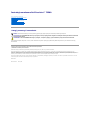 1
1
-
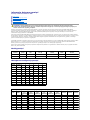 2
2
-
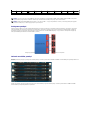 3
3
-
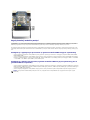 4
4
-
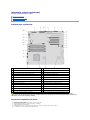 5
5
-
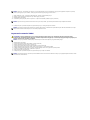 6
6
-
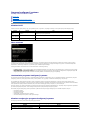 7
7
-
 8
8
-
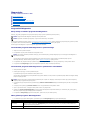 9
9
-
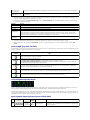 10
10
-
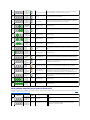 11
11
-
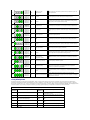 12
12
-
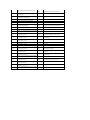 13
13
-
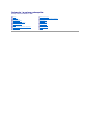 14
14
-
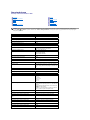 15
15
-
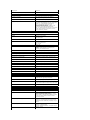 16
16
-
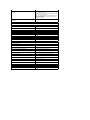 17
17
-
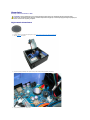 18
18
-
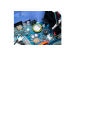 19
19
-
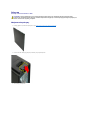 20
20
-
 21
21
-
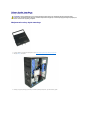 22
22
-
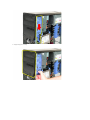 23
23
-
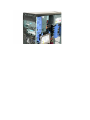 24
24
-
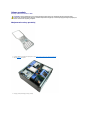 25
25
-
 26
26
-
 27
27
-
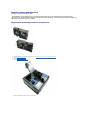 28
28
-
 29
29
-
 30
30
-
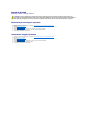 31
31
-
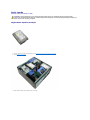 32
32
-
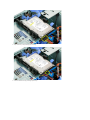 33
33
-
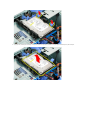 34
34
-
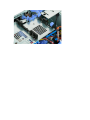 35
35
-
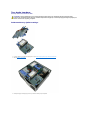 36
36
-
 37
37
-
 38
38
-
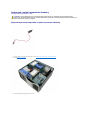 39
39
-
 40
40
-
 41
41
-
 42
42
-
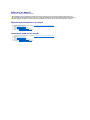 43
43
-
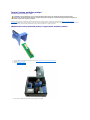 44
44
-
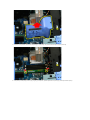 45
45
-
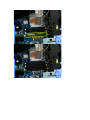 46
46
-
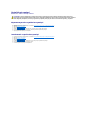 47
47
-
 48
48
-
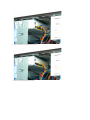 49
49
-
 50
50
-
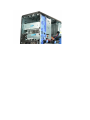 51
51
-
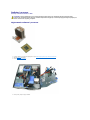 52
52
-
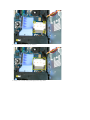 53
53
-
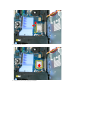 54
54
-
 55
55
-
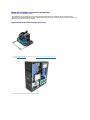 56
56
-
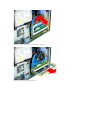 57
57
-
 58
58
-
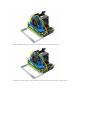 59
59
-
 60
60
-
 61
61
-
 62
62
-
 63
63
-
 64
64
-
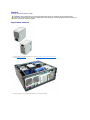 65
65
-
 66
66
-
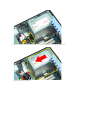 67
67
-
 68
68
-
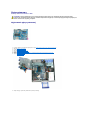 69
69
-
 70
70
-
 71
71
-
 72
72
-
 73
73
-
 74
74
-
 75
75
-
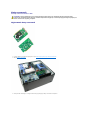 76
76
-
 77
77
-
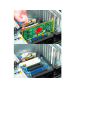 78
78
-
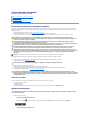 79
79
-
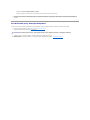 80
80
Powiązane artykuły
-
Dell Precision T7500 Instrukcja obsługi
-
Dell Precision T3500 Skrócona instrukcja obsługi
-
Dell Precision T7500 Skrócona instrukcja obsługi
-
Dell Precision T3500 instrukcja
-
Dell Precision T5500 instrukcja
-
Dell Precision T3500 Instrukcja obsługi
-
Dell Studio XPS 435T / 9000 Instrukcja obsługi
-
Dell OPTIPLEX 990 Instrukcja obsługi
-
Dell OPTIPLEX 990 Instrukcja obsługi
-
Dell OptiPlex 390 Instrukcja obsługi